发布时间:2023-02-10 14: 24: 49
品牌型号:MacBook Air
系统:macOS 10.13
软件版本: Paragon NTFS for Mac 15
外接硬盘是一种便携的数据存储设备,在工作中应用非常广泛。但是有些外接硬盘在win电脑中可以正常显示,连接到苹果电脑却不能新建文件了。苹果电脑外接硬盘不能新建文件夹,是由于外接硬盘格式造成的。苹果电脑外接硬盘不能修改文件,同样也是由于硬盘格式造成的,我们可以通过修改硬盘格式,或使用数据读写软件来使苹果电脑获得正常读写权限。下面来看详细介绍吧!
一、苹果电脑外接硬盘不能新建文件夹
外接硬盘在win电脑上可以正常显示,但连接到苹果电脑却无法新建文件,这是由于外接硬盘的格式造成的。如果,外接硬盘格式为ntfs格式,那么它在苹果电脑便仅有只读权限。下面我们来看如何确认硬盘是否为ntfs格式,以及如何将硬盘格式化为exfat格式,以使苹果电脑在硬盘可以正常新建文件夹吧!
1.确认格式
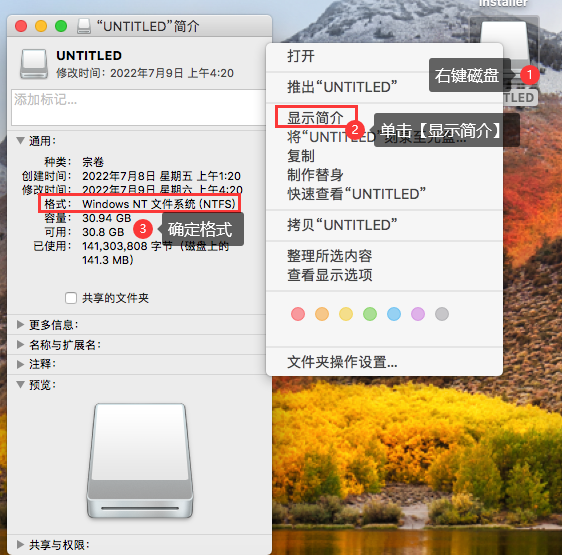
外接硬盘连接到苹果电脑后,右键电脑桌面的硬盘图标,单击下拉菜单内【显示简介】,便可在【简介】界面确认其格式是否为ntfs格式。
2.转换格式
确认外接硬盘为ntfs格式后,可以通过【磁盘工具】来转换硬盘格式。
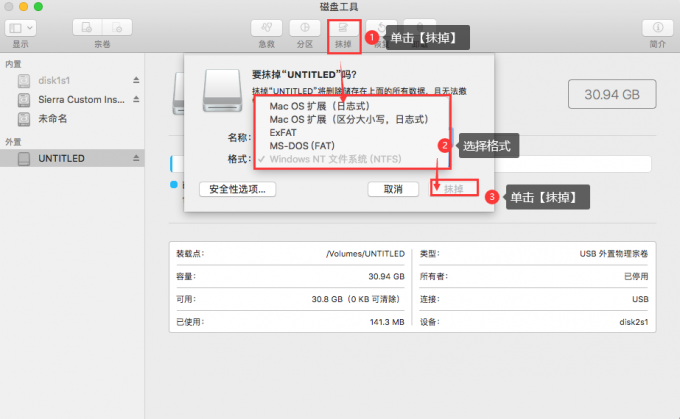
启动磁盘工具后,先选中磁盘列表内待转换格式的硬盘,再通过【抹掉】启动格式化弹窗,展开【格式】列表便可选中exfat格式。格式化转换完成后,苹果电脑便可在硬盘内新建文件夹了。
二、苹果电脑外接硬盘不能修改文件
虽然格式化的方式可以使苹果电脑获得对外接硬盘的正常读写权限,但这种方式会清空数据。那么,如果苹果电脑外接硬盘不能修改文件,我们可以通过安装数据读写软件的方式来使其获得权限。
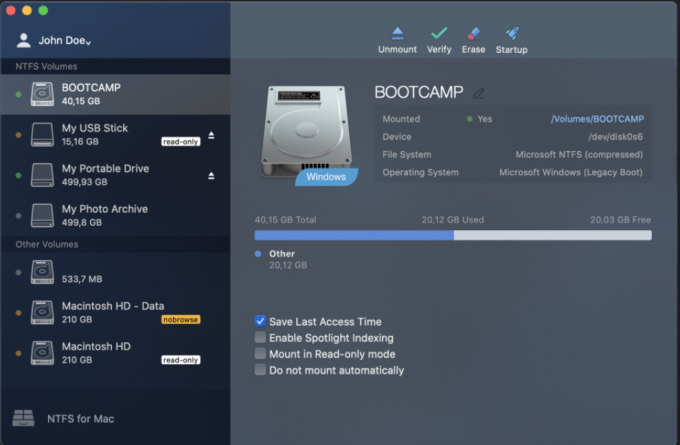
在苹果电脑安装Paragon NTFS for Mac后,苹果电脑便可获得对ntfs格式外接硬盘的正常读写权限。同时,Paragon NTFS for Mac还具备了检查修复非固件故障磁盘的功能,以及转换外接硬盘格式的功能。
Paragon NTFS for Mac如何检查修复硬盘?
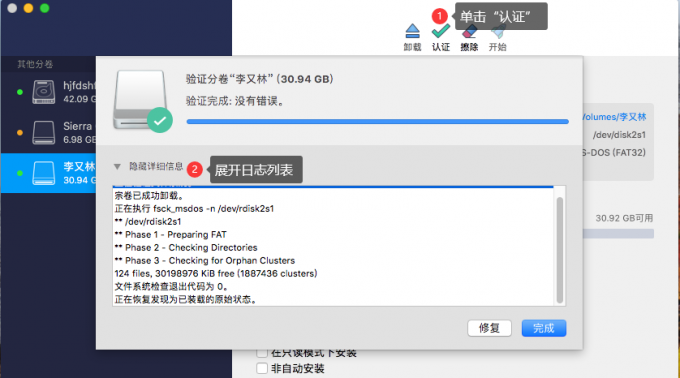
当苹果电脑连接硬盘后,在Paragon NTFS for Mac磁盘列表内选中硬盘,单击右侧【认证】,便可对硬盘进行检查,检查结束后可查看检查报告,单击【修复】便可修复故障硬盘。
三、总结
以上便是,苹果电脑外接硬盘不能新建文件夹,苹果电脑外接硬盘不能修改文件的内容。苹果电脑外接硬盘不能新建文件夹,以及不能修改文件都是由于硬盘格式决定的。ntfs格式硬盘在苹果电脑不具备正常读写权限,我们可以在苹果电脑安装数据读写软件Paragon NTFS for Mac来使苹果电脑获得对ntfs格式硬盘的正常读写权限。更多有关Paragon NTFS for Mac使用技巧,尽在Paragon NTFS for Mac中文网站!
展开阅读全文
︾